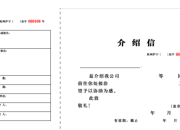上海会计计算机化考试试题
时间:2021-08-31上海会计计算机化考试试题
一、单项选择题(本大题共10题,每题1分,共10分。从每题给出的四个备选答案中选出一个正确选项)
1.用户可以使用账务处理模块中的( )功能,建立适合本单位的会计核算规则、方法和基础数据,将一个通用账务处理软件转化为适合本单位具体情况的专用账务处理系统。
A.凭证录入
B.账簿打印
C.银行对账
D.初始设置
2.通常人们所说的计算机软件应分为( )。
A.运算器、存储器和控制器
B.计算机的外围设备
C.系统软件和应用软件
D.计算机的硬件系统和软件系统
3.WindowsXP启动时,如果自动执行磁盘扫描程序,可能是由于( )。
A.硬盘坏了
B.上一次使用计算机时,非正常关机
C.非法用户正在开机
D.上一次使用计算机时,Word 2003文档没有存盘
4.会计软件应当具备输入( )的功能。
A.收款凭证
B.付款凭证
C.转账凭证
D.记账凭证
5.账务处理系统中使用科目代码是为了方便( )。
A.编写程序
B.记忆
C.计算机处理
D.报表的阅读
6.会计电算化环境下,属于审核记账员的责任是( )。
A.修改凭证
B.输人数据
C.备份数据
D.审核凭证
7.( )负责会计程序的维护,必须精通计算机程序设计和会计业务,熟悉系统并有一定的软件开发经验。
A.硬件维护员
B.软件维护员
C.系统管理员
D.系统审核员
8.存储器是用来存放( )的。
A.数字
B.文字
C.表格
D.程序和数据
9.对于收款凭证,通常选择( )限制类型。
A.借方必有
B.贷方必有
C.凭证必有
D.凭证必无
10.计算机的运算器和控制器组成( )。
A.外设
B.主机
C.CPU
D.硬件系统 二、多项选择题(本大题共10题,每题2分,共20分。从每题给出的四其中个备选答案中选出两个或两个以上的正确选项)
1.与手工会计处理方式相比,会计电算化具有的特征包括( )。
A.人机结合
B.会计核算自动化、集中化
C.数据处理及时准确
D.外部控制多样化
2.企业采用自行开发会计软件方式的优点主要有( )。
A.可以设计最有针对性和适用性的会计软件
B.企业能够快速反应,及时高效地纠错和调整会计软件,保证系统使用的流畅性
C.系统开发要求低、周期短
D.更适合普通企业
3.感染计算机病毒的症状主要有( )。
A.系统异常重新启动
B.系统经常无故发生死机现象
C.文件的日期、时间、属性、大小等发生变化
D.程序或数据丢失或文件损坏
4.黑客常用的手段包括( )。
A.密码破解
B.IP嗅探与欺骗
C.攻击系统漏洞
D.端口扫描
5.折折旧方法通常包括( )。
A.平均年限法
B.工作量法
C.年数总和法
D.双倍余额递减法
6.工资管理模块日常处理的事项有( )。
A.工资计算
B.个人所得税计算
C.工资分摊
D.生成记账凭证
7.凭证修改的操作控制包括( )。
A.修改未审核或审核标错的凭证
B.修改已审核并已记账的凭证
C.修改已经记账的凭证
D.修改他人制作的凭证
8.下列关于会计科目的描述中,错误的有( )。
A.要修改和删除某会计科目,应先选中该会计科目
B.科目一经使用,即已经输入凭证,则不允许修改或删除该科目
C.有余额的会计科目可直接修改
D.删除会计科目应从一级科目开始
9.如果一个工作簿所包含工作表的张数较多,当前标签显示区中不能显示全部工作表标签时,可以通过( )方法将被标签显示区遮挡的工作表标签在当前标签显示区中显现出来。
A.适当向右移动标签拆分框来增加当前标签显示区的长度
B.单击标签滚动按钮
C.双击标签滚动按钮
D.右键单击任一标签滚动按钮,从工作表标签列表中选定目标工作表标签
10.对用磁性介质保存的重要电算化会计档案应采用下列( )方式进行保管。
A.准备双重备份
B.双重备份应放在不同地点,以防止同时损坏
C.做好防磁、防尘、防潮工作
D.双重备份应放在同一建筑物内 三、判断题(本大题共10题,每题1分,共10分。判断下列各题的说法是否正确)
1.ERP系统软件经历了物料需求计划、制造资源计划、企业资源计划三个阶段。( )
2.单机结构不能进行分布式处理,仅适用于数据输入量小的企业。( )
3.会计科目的名称可以是汉字、英文字母、数字等符号,也可以为空。( )
4.会计软件是由各功能模块共同组成的有机整体,为实现相应功能,相关模块之间相互依赖,互通数据。( )
5.在ExCe1 2013中,不可以对工作表进行编辑权限设定。( )
6.在会计电算化方式下,试算平衡、登记账簿等必须依靠人工完成。( )
7.所谓恶性病毒,即该病毒发作时将破坏数据,删除文件或使整个系统处于瘫痪状态等。( )
8.企业使用会计软件不符合《企业会计信息化工作规范》要求的,由政府部门责令限期改正。( )
9.当会计科目有数量核算时,账簿格式设置为“数量金额式”。( )
10.单机结构属于单用户工作方式,一台微机同一时刻只能一人使用。( ) 四、实务操作题(本题共15小题,每小题4分,共60分)
(一)系统管理(共2题)